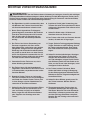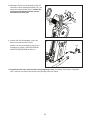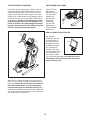ProForm PFEL07920-INT Bedienungsanleitung
- Typ
- Bedienungsanleitung

GEBRAUCHSANLEITUNG
Aufkleber
mit Serien-
nummer
VORSICHT
Lesen Sie alle Vorsichtsmaßnah-
men und Anweisungen in dieser
Anleitung, bevor Sie dieses Gerät
verwenden. Bewahren Sie diese
Anleitung für späteres Nach-
schlagen auf.
Modell-Nr. PFEL07920-INT.0
Serien-Nr.
Notieren Sie die Seriennummer für
späteres Nachschlagen an der Stelle
oben.
iconeurope.com
KUNDENDIENST
Wenn Sie Fragen haben oder wenn
Teile fehlen oder beschädigt sind,
kontaktieren Sie den Kundendienst
(siehe Informationen unten), oder
kontaktieren Sie das Geschäft, wo
Sie dieses Produkt gekauft haben.
0800 589 09 88
Mo.–Fr. 8:00–17:00 MEZ
Internetseite:
iconsupport.eu/de
E-Mail:

2
Die hier abgebildeten Warnaufkleber sind dem
Produkt beigefügt. Bringen Sie die Warnaufkleber
an den gezeigten Stellen über den englischspra-
chigen Warnungen an. Sollte ein Aufkleber
fehlen oder unleserlich sein, sehen Sie auf der
Vorderseite dieser Anleitung nach und fordern
Sie einen kostenlosen Ersatzaufkleber an.
Bringen Sie den Aufkleber an der gezeigten
Stelle an. Hinweis: Die abgebildeten Aufkleber
entsprechen nicht unbedingt der tatsächlichen
Größe.
INHALTSVERZEICHNIS
PLATZIERUNG DES WARNAUFKLEBERS
PLATZIERUNG DES WARNAUFKLEBERS . . . . . . . . . . . . . . . . . . . . . . . . . . . . . . . . . . . . . . . . . . . . . . . . . . . . . . .2
WICHTIGE VORSICHTSMASSNAHMEN. . . . . . . . . . . . . . . . . . . . . . . . . . . . . . . . . . . . . . . . . . . . . . . . . . . . . . . . .3
BEVOR SIE BEGINNEN . . . . . . . . . . . . . . . . . . . . . . . . . . . . . . . . . . . . . . . . . . . . . . . . . . . . . . . . . . . . . . . . . . . . . .4
DIAGRAMM ZUR IDENTIFIZIERUNG DER TEILE . . . . . . . . . . . . . . . . . . . . . . . . . . . . . . . . . . . . . . . . . . . . . . . . . .5
MONTAGE. . . . . . . . . . . . . . . . . . . . . . . . . . . . . . . . . . . . . . . . . . . . . . . . . . . . . . . . . . . . . . . . . . . . . . . . . . . . . . . . .6
DEN TRAINER BENUTZEN . . . . . . . . . . . . . . . . . . . . . . . . . . . . . . . . . . . . . . . . . . . . . . . . . . . . . . . . . . . . . . . . . .12
DEN TRAININGSCOMPUTER BENUTZEN . . . . . . . . . . . . . . . . . . . . . . . . . . . . . . . . . . . . . . . . . . . . . . . . . . . . . .14
WARTUNG UND FEHLERSUCHE . . . . . . . . . . . . . . . . . . . . . . . . . . . . . . . . . . . . . . . . . . . . . . . . . . . . . . . . . . . . .20
TRAININGSRICHTLINIEN . . . . . . . . . . . . . . . . . . . . . . . . . . . . . . . . . . . . . . . . . . . . . . . . . . . . . . . . . . . . . . . . . . .22
TEILELISTE. . . . . . . . . . . . . . . . . . . . . . . . . . . . . . . . . . . . . . . . . . . . . . . . . . . . . . . . . . . . . . . . . . . . . . . . . . . . . . .24
EXPLOSIONSZEICHNUNG . . . . . . . . . . . . . . . . . . . . . . . . . . . . . . . . . . . . . . . . . . . . . . . . . . . . . . . . . . . . . . . . . .26
BESTELLUNG VON ERSATZTEILEN . . . . . . . . . . . . . . . . . . . . . . . . . . . . . . . . . . . . . . . . . . . . . . . . . . . . Rückseite
RECYCLING-INFORMATIONEN . . . . . . . . . . . . . . . . . . . . . . . . . . . . . . . . . . . . . . . . . . . . . . . . . . . . . . . . Rückseite
PROFORM und IFIT sind eingetragene Warenzeichen von ICON Health & Fitness, Inc. Die Bluetooth
®
Wortmarke
und Logos sind eingetragene Warenzeichen von Bluetooth SIG, Inc. und werden unter Lizenz verwendet. Google
Maps ist ein Warenzeichen von Google LLC. Wi-Fi ist ein eingetragenes Warenzeichen von Wi-Fi Alliance. WPA
und WPA2 sind Warenzeichen von Wi-Fi Alliance.

3
WARNUNG: Um das Risiko schwerer Verletzung zu verringern, lesen Sie alle wichtigen
Vorsichtsmaßnahmen und Anweisungen in dieser Anleitung und alle Warnungen am Trainer, bevor
Sie den Trainer benutzen. ICON übernimmt keine Verantwortung für Personen- oder Sachschäden,
die durch dieses Produkt oder seine Benutzung entstehen.
1. Der Eigentümer ist dafür verantwortlich, dass
alle Benutzer des Trainers hinreichend über
alle Vorsichtsmaßnahmen informiert sind.
2. Bevor Sie mit irgendeinem Trainingspro-
gramm beginnen, konsultieren Sie zunächst
Ihren Arzt. Dies ist besonders für Personen
über 35 Jahre oder für Personen mit vor-
her existierenden Gesundheitsproblemen
wichtig.
3. Der Trainer ist nicht zur Verwendung von
Personen vorgesehen, die über vermin-
derte körperliche, sensorische oder geistige
Fähigkeiten verfügen oder die mangelnde
Erfahrung oder fehlendes Verständnis besit-
zen, außer es wurde ihnen von einer Person,
die für ihre Sicherheit verantwortlich ist, die
Nutzung des Trainers erklärt oder sie werden
von einer solchen Person beaufsichtigt.
4. Verwenden Sie den Trainer nur so, wie in
dieser Anleitung beschrieben.
5. Der Trainer ist nur für den Hausgebrauch
vorgesehen. Verwenden Sie den Trainer nicht
in kommerziellem, verpachtetem oder institu-
tionellem Rahmen.
6. Bewahren Sie den Trainer nur im Innenbe-
reich auf und halten Sie ihn von Feuchtigkeit
und Staub fern. Stellen Sie den Trainer nicht
in einer Garage, auf einer überdachten Ter-
rasse oder in der Nähe von Wasser.
7. Stellen Sie den Trainer auf eine ebene Fläche
mit einem Freiraum von mindestens 0,9 m
vorn und hinten und je 0,6 m auf beiden
Seiten. Legen Sie zum Schutz des Bodens
oder Teppichs eine Unterlage unter den
Trainer.
8. Inspizieren Sie bei jeder Verwendung des
Trainers alle seine Teile und ziehen Sie diese
richtig nach. Abgenutzte Teile müssen sofort
ersetzt werden.
9. Halten Sie Kinder unter 16 Jahren und
Haustiere stets vom Trainer fern.
10. Der Trainer sollte nicht von Personen benutzt
werden, die mehr als 147 kg wiegen.
11. Tragen Sie beim Training geeignete Kleidung.
Tragen Sie keine zu weite Kleidung, die sich
im Trainer verfangen könnte. Zum Schutz
Ihrer Füße sollten Sie immer Sportschuhe
tragen.
12. Halten Sie sich beim Aufsteigen, Absteigen
und Benutzen des Trainers an den Griff-
stangen oder Griffstücken fest. Bevor Sie
auf- oder absteigen, bringen Sie die Pedale
zum Stillstand, wobei sich das Pedal an der
Seite, von der Sie auf- oder absteigen, in der
niedrigsten Position befi ndet.
13. Der Trainer hat kein Freilaufrad. Daher
bleiben die Pedale so lange in Bewegung,
bis das Schwungrad zum Stillstand kommt.
Reduzieren Sie Ihre Trittgeschwindigkeit auf
kontrollierte Weise.
14. Halten Sie Ihren Rücken gerade, wenn Sie
den Trainer benutzen. Machen Sie kein
Hohlkreuz.
15. Überanstrengung beim Training kann zu
ernsthaften Verletzungen oder sogar zum
Tod führen. Wenn Sie sich einer Ohnmacht
nahe fühlen, in Atemnot geraten oder wäh-
rend des Trainings Schmerzen verspüren,
beenden Sie das Training sofort und ruhen
Sie sich aus.
WICHTIGE VORSICHTSMASSNAHMEN

4
Ventilator
Trainingscomputer
Rad
Pedal
Pedalschenkel
Nivellierfuß
Utensilienablage
Griffstange
Griffstück
Länge: 170 cm
Breite: 76 cm
Gewicht: 82 kg
Vielen Dank, dass Sie sich für den revolutionären
PROFORM
®
HIIT L6 Trainer entschieden haben. Der
HIIT L6 Trainer bietet eine beeindruckende Auswahl
von Funktionen, die dazu bestimmt sind, Ihre Workouts
zu Hause wirkungsvoller und angenehmer zu machen.
Lesen Sie zu Ihrem eigenen Vorteil diese Anleitung
aufmerksam durch, bevor Sie den Trainer benut-
zen. Sollten Sie nach dem Lesen dieser Anleitung noch
Fragen haben, sehen Sie bitte auf der Vorderseite
dieser Anleitung nach. Damit wir Ihnen besser hel-
fen können, halten Sie die Modellnummer und die
Seriennummer des Produkts bereit, bevor Sie mit uns
in Kontakt treten. Auf der Vorderseite dieser Anleitung
fi nden Sie die Modellnummer und die Stelle, an der der
Aufkleber mit der Seriennummer angebracht ist.
Bevor Sie weiterlesen, machen Sie sich mit den
beschrifteten Teilen in der Abbildung unten vertraut.
BEVOR SIE BEGINNEN

5
M8 x 15mm
Schraube
(96)–2
M8 x 25mm
Schraube
(105)–6
M10 x 20mm
Schraube (110)–8
M8 x 20mm
Schraube
(102)–8
M8 x 86mm
Schraube (109)–2
M6 x 12mm
Schraube
(108)–8
M4 x 22mm
Schraube
(107)–10
M4 x 16mm
Senkkopfschraube
(101)–10
DIAGRAMM ZUR IDENTIFIZIERUNG DER TEILE
Verwenden Sie die Abbildungen unten, um die kleinen Teile zu identifi zieren, die für die Montage benötigt werden.
Die Zahl in Klammern unter jeder Abbildung ist die Kennnummer des Teils, die mit der TEILELISTE am Ende die-
ser Anleitung übereinstimmt. Die Zahl nach der Kennnummer ist die Stückzahl, die für die Montage benötigt wird.
Hinweis: Sollte sich ein Teil nicht im Montagesatz befi nden, überprüfen Sie, ob es nicht schon vormon-
tiert wurde. Überzählige Teile könnten mitgeliefert sein.

6
• Die Montage erfordert zwei Personen.
• Legen Sie alle Teile auf einen freigeräumten
Bereich und entfernen Sie die Verpackungsma-
terialien. Werfen Sie die Verpackungsmaterialien
nicht weg, bevor Sie alle Montageschritte durch-
geführt haben.
• Die linken Teile sind mit einem „L“ oder mit „Left“
markiert und die rechten mit einem „R“ oder mit
„Right“.
• Zur Identifi zierung der kleinen Teile beziehen Sie
sich auf Seite 5.
• Zusätzlich zu jeglichem Werkzeug im Liefer-
umfang sind die folgenden Werkzeuge für die
Montage erforderlich:
Ein Kreuzschlitz-Schraubendreher
Ein Rollgabelschlüssel
Die Montage wird vielleicht erleichtert, wenn Sie
über einen eigenen Schlüsselsatz verfügen. Um
ein Beschädigen der Teile zu vermeiden, verwen-
den Sie keine Elektrowerkzeuge.
MONTAGE
1
1. Besuchen Sie mit Ihrem Computer
iconsupport.eu und registrieren Ihr Produkt.
• Ihr Eigentum wird dokumentiert
• Ihre Garantie wird aktiviert
• Vorzugskundenbetreuung wird im Bedarfsfall
gewährleistet
Hinweis: Wenn Sie keinen Internetzugriff
haben, rufen Sie den Kundendienst an (siehe
Vorderseite dieser Anleitung), um Ihr Produkt zu
registrieren.

7
3. Identifi zieren Sie die rechte und linke Pedalbasis
(2, 3) und das rechte und linke Pedal (22, 23)
und richten sie wie abgebildet aus.
Befestigen Sie das rechte Pedal (22) mit vier
M6 x 12mm Schrauben (108) an der rech-
ten Pedalbasis (2). Drehen Sie anfangs alle
Schrauben lose ein, dann ziehen Sie diese
fest.
Auf die gleiche Weise befestigen Sie das
linke Pedal (23) an der linken Pedalbasis (3).
3
2
23
22
2
3
108
108
1
8
9
110
50, 51
2. Identifi zieren Sie den rechten und linken
Stabilisator (8, 9) und richten Sie diese wie
abgebildet aus.
Lassen Sie eine zweite Person den Rahmen (1)
halten und nach links kippen. WICHTIG: Achten
Sie darauf, die Schutze (50, 51) nicht zu
beschädigen.
Befestigen Sie den rechten Stabilisator (8) mit vier
M10 x 20mm Schrauben (110) am Rahmen (1).
Drehen Sie anfangs alle Schrauben lose ein,
dann ziehen Sie diese fest. Hinweis: Ignorieren
Sie die zwei Löcher ohne Gewinde an der
Unterseite des Rahmens.
WICHTIG: Achten Sie darauf, die M10 x
20mm Schrauben (110) fest und vollständig
anzuziehen.
Lassen Sie eine zweite Person den Rahmen (1)
auf den Boden herunterlassen. WICHTIG:
Achten Sie darauf, die Schutze (50, 51) nicht
zu beschädigen.
Befestigen Sie den linken Stabilisator (9) auf
die gleiche Weise.
110

8
5
4
2
102
24
18
53
50, 51
101
101
4. Befestigen Sie die rechte Pedalbasis (2) mit
vier M8 x 20mm Schrauben (102) am rechten
Pedalschenkel (24). Drehen Sie anfangs alle
Schrauben lose ein, dann ziehen Sie diese
fest.
Befestigen Sie die linke Pedalbasis (3) auf die
gleiche Weise am linken Pedalschenkel (25).
5. Drücken Sie die hintere Abdeckung (53) auf den
linken und rechten Schutz (50, 51).
Befestigen Sie die hintere Abdeckung (53) mit
vier M4 x 16mm Senkkopfschrauben (101).
Drehen Sie anfangs alle Senkkopfschrauben
lose ein, dann ziehen Sie diese fest.
Dann setzen Sie die Utensilienablage (18) in die
hintere Abdeckung (53) ein.
102
3
25

9
6. Siehe die obere Abbildung. Mit der Hilfe einer
zweiten Person richten Sie den Trainingscom-
puter (5), die Computerabdeckung (7) und die
Computerhalterung (4) aus, wie abgebildet.
Dann führen Sie das Kabel (A) am Trainings-
computer durch die Computerabdeckung und die
Computerhalterung hindurch.
Siehe die untere Abbildung. Tipp: Vermeiden
Sie es, das Kabel (A) einzuklemmen.
Befestigen Sie den Trainingscomputer (5) und
die Computerabdeckung (7) mit vier M4 x 22mm
Schrauben (107) an der Computerhalterung (4).
Drehen Sie anfangs alle Schrauben lose ein,
dann ziehen Sie diese fest.
6
5
5
7
7
4
A
4
107
A
Vermeiden Sie
es, das Kabel (A)
einzuklemmen
4
96
96
109
115
A
Vermeiden
Sie es, die
Kabel einzu-
klemmen
7
7. Während eine zweite Person die Computerhalte-
rung (4) an den Rahmen (1) hält, verbinden Sie
das Kabel (A) am Trainingscomputer (5) mit dem
Hauptkabel (115).
Tipp: Vermeiden Sie es, die Kabel einzuklem-
men. Befestigen Sie die Computerhalterung (4)
mit zwei M8 x 86mm Schrauben (109) und zwei
M8 x 15mm Schrauben (96) am Rahmen (1).
Drehen Sie anfangs alle Schrauben lose ein,
dann ziehen Sie diese fest.
1
5

10
8
8. Identifi zieren Sie die rechte und linke Griff-
stange (10, 11).
Stellen Sie sicher, dass die Pedale (22, 23)
auf gleicher Höhe sind. Befestigen Sie die
rechte Griffstange (10) mit drei M8 x 25mm
Schrauben (105) am rechten Griffstangen-
arm (15). Drehen Sie anfangs alle Schrauben
lose ein, dann ziehen Sie diese fest. Tipp: Es
wäre vielleicht leichter, die Schrauben festzu-
schrauben, wenn Sie die rechte Griffstange
drehen, damit Sie besser an die Schrauben
herankommen können.
Befestigen Sie die linke Griffstange (11) auf
die gleiche Weise.
10
105
11
15
22, 23
9
9. Identifi zieren Sie die hintere und vordere
Gelenkabdeckung (65, 66).
Drücken Sie einen Satz von einer hinteren
und einer vorderen Gelenkabdeckung (65,
66) um die rechte Griffstange (10) in der Nähe
der Biegung (B) zusammen. Dann befestigen
Sie diese aneinander mit zwei M4 x 22mm
Schrauben (107).
Siehe Nebenbild. Schieben Sie die hintere
und vordere Gelenkabdeckung (65, 66) an
die Schutzabdeckung (12). Befestigen Sie die
vordere Gelenkabdeckung mit einer M4 x 22mm
Schraube (107) an der rechten Griffstange (10).
Wiederholen Sie diesen Schritt auf der ande-
ren Seite des Trainers.
66
B
65
107
10
10
66
12
107
65

11
52
101
101
50, 51
10. Befestigen Sie die vordere Abdeckung (52) mit
sechs M4 x 16mm Senkkopfschrauben (101) am
linken und rechten Schutz (50, 51). Drehen Sie
anfangs alle Senkkopfschrauben lose ein,
dann ziehen Sie diese fest.
10
118
11
11. Stecken Sie den Stromadapter (118) in die
Buchse am Vorderteil des Trainers.
Hinweis: Um den Stromadapter (118) in eine
Steckdose zu stecken, siehe DEN STROM-
ADAPTER EINSTECKEN auf Seite 12.
12. Vergewissern Sie sich, dass alle Teile richtig festgezogen sind. Überzählige Teile könnten mitgeliefert
sein. Legen Sie zum Schutz des Bodens eine Unterlage unter den Trainer.

12
DEN TRAINER BENUTZEN
DEN STROMADAPTER EINSTECKEN
WICHTIG: Falls der Trainer kalten Temperaturen
ausgesetzt wurde, lassen Sie ihn sich vor dem
Anschließen des Stromadapters erst auf Zimmer-
temperatur erwärmen. Andernfalls könnten die
Computeranzeigen oder andere elektronische Teile
beschädigt werden.
Stecken Sie
den Strom-
adapter (A)
in die Buchse
am Vorderteil
des Trainers.
Stecken Sie,
falls notwen-
dig, einen
passenden Zwi-
schenstecker
in den Strom-
adapter. Dann stecken Sie den Stromadapter in eine
dafür geeignete Steckdose, die gemäß allen örtlichen
Vorschriften und Verordnungen richtig installiert ist.
DEN TRAINER TRANSPORTIEREN
Aufgrund der Größe und des Gewichts des
Trainers werden zwei Personen benötigt, um ihn
zu bewegen. Stellen Sie sich vor den Trainer, hal-
ten Sie die Computerhalterung (B) und stemmen Sie
einen Fuß gegen eines der Räder (C). Lassen Sie eine
zweite Person Ihnen helfen, an der Computerhalterung
zu ziehen, bis der Trainer auf den Rädern rollen kann.
Bewegen Sie den Trainer vorsichtig zum gewünschten
Ort, dann lassen Sie ihn auf den Boden herunter.
A
B
C

13
AUF DEM TRAINER TRAINIEREN
Um auf den Trainer aufzusteigen, halten Sie sich an
den Griffstangen (D) oder Griffstücken (E) fest und
steigen Sie auf das Pedal (F), das sich in der nied-
rigeren Position befi ndet. Dann steigen Sie mit dem
anderen Fuß auf das andere Pedal. Bewegen Sie die
Pedale, bis sie sich in einer ununterbrochenen Bewe-
gung befi nden. Hinweis: Die Pedale können sich in
beide Richtungen drehen. Es wird empfohlen, die
Pedale in die durch den Pfeil gezeigte Richtung zu
bewegen. Sie können jedoch zur Abwechslung die
Pedale in die andere Richtung bewegen.
Wenn Sie vom Trainer absteigen wollen, warten Sie
zuerst, bis die Pedale (F) völlig zum Stillstand gekom-
men sind. Hinweis: Der Trainer hat kein Freilaufrad.
Die Pedale bleiben daher so lange in Bewegung,
bis das Schwungrad zum Stillstand kommt. Wenn
die Pedale zum Stillstand gekommen sind, steigen Sie
zuerst vom höheren Pedal herunter. Dann steigen Sie
vom niedrigeren Pedal herunter.
DEN TRAINER NIVELLIEREN
Falls der Trainer
während des
Benutzens leicht
auf dem Boden
wackelt, dre-
hen Sie einen
oder beide
Nivellierfüße
(G) unter den
Stabilisatoren,
bis das Wackeln
behoben ist.
DER OPTIONALE TABLETHALTER
Der optionale
Tablethalter (H) hält
Ihr Tablet sicher an
Ort und Stelle und
ermöglicht es Ihnen,
Ihr Tablet zu verwen-
den, während Sie
trainieren. Der optio-
nale Tablethalter ist für
die Verwendung mit
den meisten Tablets
von voller Größe ausgelegt. Zum Kauf eines eines
Tablethalters sehen Sie bitte auf der Vorderseite
dieser Anleitung nach.
F
E
D
D
G
G
H

14
FUNKTIONEN DES TRAININGSCOMPUTERS
Der fortschrittliche Trainingscomputer bietet eine
Reihe von Funktionen an, die dazu bestimmt sind, Ihre
Workouts wirkungsvoller und angenehmer zu machen.
Wenn Sie den manuellen Modus des Trainingscom-
puters verwenden, können Sie den Widerstand der
Pedale auf Tastendruck einstellen. Während Sie
trainieren, liefert der Trainingscomputer kontinuier-
lich Trainingsrückmeldungen. Sie können sogar Ihre
Herzfrequenz mithilfe eines kompatiblen Pulsmessers
messen.
Sie können auch ein eigenes Abspielgerät mit dem
Lautsprechersystem des Trainingscomputers verbin-
den und während des Trainings Ihre Lieblingsmusik
oder Hörbücher anhören.
Zusätzlich verfügt der Trainingscomputer über
unzählige iFit-Workouts, wenn Sie die iFit-App auf
Ihr Smartgerät herunterladen und dieses mit dem
Trainingscomputer verbinden.
Mit der iFit-App können Sie auf eine große und vielfäl-
tige Bibliothek von Video-Workouts zugreifen, eigene
Workouts erstellen, Ihre Workout-Resultate verfolgen
und auf viele weitere Funktionen zugreifen.
Jedes iFit-Workout ändert den Widerstand der Pedale
automatisch, während ein iFit-Trainer Sie durch ein
immersives und wirksames Video-Workout leitet.
Um den manuellen Modus zu verwenden, siehe
Seite 15. Um das Lautsprechersystem zu verwen-
den, siehe Seite 17.
Um ein iFit-Workout zu verwenden, siehe Seite 17.
Um Ihren Pulsmesser mit dem Trainingscomputer
zu verbinden, siehe Seite 18. Um Computereinstel-
lungen zu ändern, siehe Seite 19.
Hinweis: Sollte sich eine Kunststofffolie auf dem
Display befi nden, entfernen Sie die Kunststofffolie.
Hinweis: Der Trainingscomputer kann Geschwindigkeit
und Distanz in amerikanischen oder metrischen
Maßeinheiten anzeigen. Um die Maßeinheit zu ändern,
drücken Sie mehrmals die Taste St/M (Standard/met-
risch). Der Einfachheit halber sind in diesem Abschnitt
alle Anweisungen in amerikanischen Einheiten
angegeben.
COMPUTER-
DIAGRAMM
DEN TRAININGSCOMPUTER BENUTZEN

15
DEN MANUELLEN MODUS VERWENDEN
1. Fangen Sie an zu treten oder drücken Sie eine
beliebige Taste am Trainingscomputer, um den
Trainingscomputer einzuschalten.
Wenn der Trainingscomputer eingeschaltet wird,
schaltet sich das Display ein. Der Trainingscomputer
ist dann einsatzbereit.
2. Den manuellen Modus wählen.
Wenn Sie den Trainingscomputer einschalten, wird
der manuelle Modus automatisch gewählt.
3. Den Pedalwiderstand nach Wunsch ändern.
Fangen Sie an zu treten, um den manuellen Modus
zu starten.
Während Sie treten, können Sie den Pedalwi-
derstand ändern. Um den Widerstand zu ändern,
drücken Sie eine der nummerierten Tasten
Quick Resistance (Schnell-Widerstand) oder die
Erhöhungstaste und Verringerungstaste Quick
Resistance (Schnell-Widerstand).
Hinweis: Nachdem Sie eine Taste drücken, dauert
es einen Moment, bis die Pedale den gewählten
Widerstandsgrad erreichen.
4. Ihren Fortschritt auf dem Display verfolgen.
Das Display kann die folgenden Workout-
Informationen anzeigen:
CALS (Kalorien) – Die ungefähre Anzahl von
Kalorien, die Sie verbrannt haben.
CALS/HR (Kalorien pro Stunde) – Die ungefähre
Anzahl von Kalorien, die Sie gerade pro Stunde
verbrennen.
MI oder KM (Distanz) – Die Distanz in Meilen
oder Kilometern, die Sie getreten haben. Um die
Maßeinheit zu ändern, drücken Sie die Taste St/M
(Standard/metrisch).
Pace (Tempo) – Ihre Trittgeschwindigkeit in
Minuten pro Meile oder Minuten pro Kilometer. Um
die Maßeinheit zu ändern, drücken Sie die Taste
St/M (Standard/metrisch).
BPM und Herzsymbol (Puls) – Ihre Herzfrequenz,
wenn Sie einen kompatiblen Pulsmesser verwen-
den (siehe Schritt 5).
RESIST (Widerstand) – Der Widerstandsgrad der
Pedale.
RPM (U/min) – Ihre Trittgeschwindigkeit in
Umdrehungen pro Minute (RPM).
MPH oder KPH (Geschwindigkeit) – Ihre
Trittgeschwindigkeit in Meilen pro Stunde oder
Kilometern pro Stunde. Um die Maßeinheit zu
ändern, drücken Sie die Taste St/M (Standard/
metrisch).
Time (Zeit) – Die verstrichene Zeit.
Vertical Distance (vertikale Distanz) – Die von
Ihnen zurückgelegte vertikale Distanz in Füßen
oder Metern.
Drücken Sie mehr-
mals die Taste Display
(A) zum Ansehen der
gewünschten Workout-
Informationen auf dem
Display.
Wechselmodus – Der Trainingscomputer verfügt
auch über einen Wechselmodus, der Workout-
Informationen in einem sich wiederholenden Zyklus
anzeigt. Um den Wechselmodus zu aktivieren,
drücken Sie die Taste Scan (abwechseln) (B).
Die Wechselmarkierung (D) und das Wort SCAN
(abwechseln) schalten sich auf dem Display ein.
Um den Wechselzyklus manuell weiterzu-
schalten, drücken Sie mehrmals die Taste Scan
(abwechseln).
Um den Wechselmodus auszuschalten, drücken
Sie die Taste Display. Die Wechselmarkierung und
das Wort SCAN (abwechseln) schalten sich aus.
Sie können den Wechselmodus auch so anpassen,
dass nur die gewünschten Workout-Informationen
in einem sich wiederholenden Zyklus angezeigt
werden.
A
B
C
D

16
Um den Wechselmodus anzupassen, drücken
Sie zuerst die Taste Display mehrmals, bis die
Workout-Informationen, die Sie dem Wechselzy-
klus hinzufügen oder aus ihm entfernen möchten,
auf dem Display erscheinen.
Als Nächstes drücken Sie die Taste Add/Remove
(hinzufügen/entfernen) (C), um diese Workout-
Informationen dem Wechselzyklus hinzuzufügen
oder sie daraus zu entfernen. Wenn Workout-
Informationen hinzugefügt werden, schaltet sich
die entsprechende Markierung auf dem Display
ein. Wenn Workout-Informationen entfernt wer-
den, schaltet sich die entsprechende Markierung
aus.
Dann drücken Sie die Taste Scan (abwechseln),
um den Wechselmodus einzuschalten.
Hinweis: Der Trainingscomputer zeigt Ihre
Herzfrequenz automatisch im Wechselzyklus an,
wenn er einen Puls von einem Pulsmesser erkennt.
Um den Laut-
stärkepegel des
Trainingscompu-
ters zu ändern,
drücken Sie die
Erhöhungstaste und
Verringerungstaste Volume (Lautstärke).
Um den Trainingscomputer vorübergehend anzu-
halten, hören Sie einfach auf zu treten. Wenn der
Trainingscomputer pausiert, blinkt die Zeit auf dem
Display. Um das Workout wieder aufzunehmen,
fangen Sie einfach wieder mit der Trittbewegung
an.
5. Falls gewünscht, einen kompatiblen
Pulsmesser tragen und Ihre Herzfrequenz
messen.
Sie können einen kompatiblen Pulsmesser tragen,
um Ihre Herzfrequenz zu messen. Hinweis: Der
Trainingscomputer ist mit allen Bluetooth
®
Smart
Pulsmessern kompatibel.
Bei manchen Modellen gehört ein kompatibler
Brustgurt-Pulsmesser zum Lieferumfang. Gehört
ein Brustgurt-Pulsmesser zum Lieferumfang,
siehe DER BRUSTGURT-PULSMESSER in dieser
Anleitung, um herauszufi nden, wie man diesen
benutzt.
Ist bei diesem Modell kein kompatibler Puls-
messer enthalten, können Sie Informationen
zur Bestellung auf Seite 18 fi nden.
Zum Verbinden eines kompatiblen Pulsmessers mit
dem Trainingscomputer drücken Sie die iFit Sync
Taste am Trainingscomputer. Die Kopplungszahl
des Trainingscomputers erscheint auf dem Display.
Wenn eine Verbindung hergestellt ist, leuchtet die
LED am Trainingscomputer zweimal rot auf. Wenn
Ihr Herzschlag erkannt ist, wird Ihre Herzfrequenz
angezeigt. Weitere Informationen fi nden Sie unter
EINE VERBINDUNG ZWISCHEN IHREM PULS-
MESSER UND DEM TRAININGSCOMPUTER
HERSTELLEN auf Seite 18.
6. Den Ventilator auf Wunsch einschalten.
Der Ventilator
hat verschiedene
Geschwindigkeitsein-
stellungen. Drücken
Sie mehrmals die
Erhöhungstaste und
Verringerungstaste Fan (Ventilator), um eine Venti-
latorgeschwindigkeit zu wählen oder den Ventilator
auszuschalten.
Hinweis: Wenn man die Pedale mehr als 30
Sekunden lang nicht bewegt, stellt sich der
Ventilator von selbst ab.
7. Wenn Sie mit dem Training fertig sind, schaltet
sich der Trainingscomputer automatisch aus.
Wenn die Pedale mehrere Sekunden lang nicht
bewegt werden, pausiert der Trainingscomputer
und die Zeit blinkt auf dem Display. Um Ihr Workout
wieder aufzunehmen, fangen Sie einfach wieder
mit der Trittbewegung an.
Wenn die Pedale einige Minuten nicht bewegt
und keine Tasten gedrückt werden, schaltet sich
der Trainingscomputer aus und das Display wird
zurückgesetzt.
Hinweis: Der Trainingscomputer verfügt über einen
Demomodus, der für die Verwendung bestimmt ist,
wenn der Trainer in einem Geschäft ausgestellt
wird. Falls der Demomodus aktiviert ist, schaltet
sich der Trainingscomputer nicht aus und das
Display wird nicht zurückgesetzt, wenn Sie mit
dem Training fertig sind. Um den Demomodus zu
deaktivieren, siehe COMPUTEREINSTELLUNGEN
ÄNDERN auf Seite 19.

17
DAS LAUTSPRECHERSYSTEM VERWENDEN
Um während des Trainings Musik oder Hörbücher
durch das Lautsprechersystem des Trainingscomputers
zu spielen, stecken Sie ein Audiokabel mit je einen
3,5 mm Klinkenstecker an beiden Enden (nicht mit-
geliefert) in die Buchse am Trainingscomputer und in
eine Buchse Ihres persönlichen Abspielgeräts. Achten
Sie darauf, dass das Audiokabel vollständig einge-
steckt ist. Hinweis: Zum Kauf eines Audiokabels
wenden Sie sich an ein örtliches Elektrogeschäft.
Als Nächstes drücken
Sie die Abspieltaste
an Ihrem persönlichen
Abspielgerät. Stellen Sie
den Lautstärkepegel mit-
hilfe der Erhöhungstaste
und Verringerungstaste Volume (Lautstärke) am
Trainingscomputer oder des Lautstärkereglers an
Ihrem persönlichen Abspielgerät ein.
EIN IFIT-WORKOUT BENUTZEN
Der Trainingscomputer ermöglicht Ihnen den Zugriff auf
eine große und vielseitige Bibliothek von iFit-Workouts,
wenn Sie die iFit-App auf Ihr Smartgerät herunterladen
und dieses mit dem Trainingscomputer verbinden.
Hinweis: Der Trainingscomputer unterstützt Bluetooth-
Verbindungen mit Smartgeräten über die iFit-App
und mit kompatiblen Pulsmessern. Andere Bluetooth-
Verbindungen werden nicht unterstützt.
1. Die iFit-App auf Ihr Smartgerät herunterladen
und installieren.
Öffnen Sie auf Ihrem iOS
®
oder Android™
Smartgerät den App Store℠ oder den Google
Play™ Laden, suchen Sie nach der kostenlosen
iFit-App und installieren Sie dann die App auf Ihrem
Smartgerät. Vergewissern Sie sich, dass die
Bluetooth-Option auf Ihrem Smartgerät aktiviert
ist.
Dann öffnen Sie die iFit-App und befolgen Sie die
Anweisungen, um ein iFit-Konto zu erstellen und
Einstellungen anzupassen.
Nehmen Sie sich Zeit, um die iFit-App mit ihren
Funktionen und Einstellungen kennenzulernen.
2. Auf Wunsch eine Verbindung zwischen Ihrem
Pulsmesser und dem Trainingscomputer
herstellen.
Wenn Sie vorhaben, sowohl Ihren Pulsmesser als
auch Ihr Smartgerät mit dem Trainingscomputer zu
verbinden, müssen Sie zuerst die Verbindung
mit dem Pulsmesser herstellen, bevor Sie die
Verbindung mit dem Smartgerät herstellen.
Siehe EINE VERBINDUNG ZWISCHEN IHREM
PULSMESSER UND DEM TRAININGSCOMPU-
TER HERSTELLEN auf Seite 18.
3. Ihr Smartgerät mit dem Trainingscomputer
verbinden.
Drücken Sie die iFit Sync Taste am Trainingscom-
puter. Die Kopplungszahl des Trainingscomputers
erscheint auf dem Display. Dann befolgen Sie die
Anweisungen in der iFit-App, um zwischen Ihrem
Smartgerät und dem Trainingscomputer eine Ver-
bindung herzustellen.
Sobald eine Verbindung hergestellt ist, wechselt die
LED am Trainingscomputer auf dauerhaftes Blau.
4. Ein iFit-Workout wählen.
Berühren Sie in der iFit-App die Tasten im unteren
Bildschirmbereich, um entweder das Hauptmenü
(Taste Home) oder die Workout-Bibliothek (Taste
Browse) zu wählen.
Um ein Workout von dem Hauptmenü oder der
Workout-Bibliothek zu wählen, berühren Sie
einfach die gewünschte Workout-Taste auf dem
Bildschirm. Lassen Sie den Finger über den Bild-
schirm gleiten oder wischen Sie mit dem Finger,
um nach oben oder unten zu scrollen, falls nötig.
Wenn Sie ein Workout wählen, zeigt der Bildschirm
eine Workout-Übersicht an, die Einzelheiten wie
die Dauer und Distanz des Workouts sowie die
ungefähre Anzahl von Kalorien, die Sie während
des Workouts verbrennen werden, enthält.
5. Das Workout beginnen.
Berühren Sie Start Workout (Workout starten), um
das Workout zu starten.
Während einiger Workouts führt Sie ein iFit-Trainer
durch ein Video-Workout. Berühren Sie die
Tontaste (Musiknotensymbol), um Optionen für
Musik, Trainer-Stimme und Lautstärke für das
Workout zu wählen.
Während mancher Workouts zeigt der Bildschirm
eine Karte der Route und eine Markierung, die
Ihren Fortschritt anzeigt. Berühren Sie die Tasten
auf dem Bildschirm, um die gewünschten Karten-
optionen zu wählen.
Wenn die Widerstandseinstellung des laufenden
Abschnitts im Workout zu hoch oder zu niedrig ist,

18
können Sie sich über die Einstellung hinwegset-
zen, indem Sie die Tasten Quick Resistance
(Schnell-Widerstand) am Trainingscomputer drü-
cken. WICHTIG: Wenn der laufende Abschnitt
endet, stellt sich der Widerstand automatisch
auf die programmierte Widerstandseinstellung
des nächsten Abschnitts ein.
Hinweis: Das in der Workout-Beschreibung
angegebene Kalorienziel ist eine geschätzte
Anzahl von Kalorien, die Sie während des
Workouts verbrennen werden. Die tatsächliche
Anzahl von verbrannten Kalorien hängt von
mehreren Faktoren ab, wie z. B. Ihrem Gewicht.
Zusätzlich wird die Anzahl der Kalorien, die
Sie verbrennen, beeinträchtigt, wenn Sie den
Widerstandsgrad während des Workouts manu-
ell ändern.
Um das Workout vorübergehend anzuhalten,
berühren Sie einfach den Bildschirm oder hören
Sie auf zu treten. Um das Workout wieder aufzu-
nehmen, fangen Sie einfach wieder an zu treten.
Um das Workout zu beenden, berühren Sie zum
Pausieren des Workouts den Bildschirm und
befolgen Sie dann die Aufforderungen auf dem
Bildschirm, um das Workout zu beenden und zum
Hauptmenü zurückzukehren.
Wenn das Workout endet, erscheint auf dem
Bildschirm eine Workout-Zusammenfassung.
Falls gewünscht können Sie Optionen wie das
Hinzufügen eines Workouts zu Ihrem Verzeichnis
oder das Hinzufügen eines Workouts zu Ihrer
Favoritenliste wählen. Dann berühren Sie Save
Workout (Workout speichern), um zum Hauptmenü
zurückzukehren.
6. Die Verbindung zwischen Ihrem Smartgerät und
dem Trainingscomputer trennen.
Um die Verbindung zwischen Ihrem Smartgerät
und dem Trainingscomputer zu trennen, wählen Sie
zuerst die Trennoption in der iFit-App. Dann halten
Sie die iFit Sync Taste am Trainingscomputer
gedrückt, bis die LED am Trainingscomputer auf
dauerhaftes Grün wechselt.
Hinweis: Alle Bluetooth-Verbindungen zwischen
dem Trainingscomputer und anderen Geräten
(inklusive Smartgeräte, Pulsmesser usw.) werden
dadurch unterbrochen.
7. Wenn Sie mit dem Training fertig sind, schaltet
sich der Trainingscomputer automatisch aus.
Wenn die Pedale mehrere Sekunden lang nicht
bewegt werden, pausiert der Trainingscomputer.
Wenn die Pedale einige Minuten nicht bewegt
und keine Tasten gedrückt werden, schaltet sich
der Trainingscomputer aus und das Display wird
zurückgesetzt.
EINE VERBINDUNG ZWISCHEN IHREM
PULSMESSER UND DEM TRAININGSCOMPUTER
HERSTELLEN
Der Trainingscomputer ist mit allen Bluetooth Smart
Pulsmessern kompatibel.
Zum Verbinden Ihres Bluetooth Smart Pulsmessers
mit dem Trainingscomputer drücken Sie die iFit Sync
Taste am Trainingscomputer. Die Kopplungszahl des
Trainingscomputers erscheint auf dem Display. Wenn
eine Verbindung hergestellt ist, leuchtet die LED am
Trainingscomputer zweimal rot auf.
Hinweis: Befi nden sich mehr als ein kompatibler
Pulsmesser in der Nähe des Trainingscomputers, wird
eine Verbindung mit dem Pulsmesser mit dem stärks-
ten Signal hergestellt.
Zum Trennen Ihres Pulsmessers vom Trainingscompu-
ter halten Sie die iFit Sync Taste am Trainingscomputer
gedrückt, bis die LED am Trainingscomputer auf dau-
erhaftes Grün wechselt.
Hinweis: Alle Bluetooth-Verbindungen zwischen dem
Trainingscomputer und anderen Geräten (inklusive
Smartgeräte, Pulsmesser usw.) werden dadurch
unterbrochen.
DER OPTIONALE BRUSTGURT-PULSMESSER
Unabhängig
davon, ob Sie
Fett verbren-
nen oder Ihr
Herz-Kreislauf-
System stärken
wollen, müssen
Sie die richtige
Herzfrequenz
während des
Workouts auf-
rechterhalten, um ein optimales Ergebnis zu erzielen.
Der optionale Brustgurt-Pulsmesser ermöglicht es
Ihnen, Ihre Herzfrequenz während des Trainings
ständig zu beobachten. Dies hilft Ihnen beim Erreichen
Ihrer persönlichen Fitnessziele. Zum Kauf eines
Brustgurt-Pulsmessers sehen Sie bitte auf der
Vorderseite dieser Anleitung nach.
Hinweis: Der Trainingscomputer ist mit allen Bluetooth
Smart Pulsmessern kompatibel.

19
COMPUTEREINSTELLUNGEN ÄNDERN
1. Den Einstellungsmodus wählen.
Um den Einstellungsmodus zu wählen, drücken
Sie die Taste Settings (Einstellungen). Der erste
Einstellungsbildschirm erscheint auf dem Display.
Hinweis: Wenn Sie den manuellen Modus oder ein
iFit-Workout verwenden, beenden Sie Ihr Workout,
bevor Sie die Taste Settings (Einstellungen)
drücken.
2. Im Einstellungsmodus navigieren.
Wenn der Einstellungsmodus gewählt ist, können
Sie durch mehrere Einstellungsbildschirme navi-
gieren. Drücken Sie die Taste Display mehrmals,
um den gewünschten Einstellungsbildschirm zu
wählen.
3. Einstellungen wunschgemäß ändern.
Software-Versionsnummer – Die Software-
Versionsnummer erscheint auf dem Display.
Maßeinheit – Die aktuell gewählte Maßeinheit
erscheint auf dem Display. Der Trainingscomputer
kann die Geschwindigkeit und Distanz in amerika-
nischen oder metrischen Maßeinheiten anzeigen.
Um die Maßeinheit zu ändern, drücken Sie mehr-
mals die Taste St/M (Standard/metrisch). Um
die Workout-Informationen in amerikanischen
Einheiten zu sehen, wählen Sie STD (Standard).
Um die Workout-Informationen in metrischen
Einheiten zu sehen, wählen Sie MET (metrisch).
Displayprüfung – Dieser Bildschirm ist
Wartungstechnikern zugedacht, damit sie bestim-
men können, ob das Display richtig funktioniert.
Tastenprüfung – Dieser Bildschirm ist für
Wartungstechniker bestimmt, damit sie fest-
stellen können, ob eine bestimmte Taste richtig
funktioniert.
Gesamtzeit – Das Wort TIME (Zeit) erscheint auf
dem Display. Das Display zeigt die gesamte Anzahl
der Stunden an, die der Trainer in Gebrauch war.
Gesamtdistanz – Die Buchstaben MI (Meilen)
oder KM (Kilometer) erscheinen auf dem Display.
Das Display zeigt die Gesamtdistanz (in Meilen
oder in Kilometern) an, die auf dem Trainer getre-
ten wurde.
Kontraststufe – Die aktuell gewählte Kontrast-
stufe erscheint auf dem Display. Drücken Sie die
Erhöhungstaste und Verringerungstaste Quick
Resistance (Schnell-Widerstand), um die Kontrast-
stufe einzustellen.
Demomodus – Die aktuell gewählte Demo-
modus-Option erscheint auf dem Display. Der
Trainingscomputer verfügt über einen Demomo-
dus, der für die Verwendung bestimmt ist, wenn
der Trainer in einem Geschäft ausgestellt wird.
Falls der Demomodus aktiviert ist, schaltet sich
der Trainingscomputer nicht aus und das Display
wird nicht zurückgesetzt, wenn Sie mit dem Trai-
ning fertig sind. Drücken Sie die Erhöhungstaste
Quick Resistance (Schnell-Widerstand) mehrmals,
um eine Demomodus-Option zu wählen. Um den
Demomodus einzuschalten, wählen Sie DON
(Demo ein). Um den Demomodus auszuschalten,
wählen Sie DOFF (Demo aus).
4. Den Einstellungsmodus verlassen.
Drücken Sie die Taste Settings (Einstellungen), um
den Einstellungsmodus zu verlassen.

20
WARTUNG
Die regelmäßige Wartung ist für eine optimale Leistung
und zur Verminderung der Abnutzung von äußerster
Wichtigkeit. Inspizieren Sie bei jeder Verwendung des
Trainers alle seine Teile und ziehen Sie diese richtig
nach. Abgenutzte Teile müssen sofort ersetzt werden.
Um den Trainer zu reinigen, benutzen Sie ein feuchtes
Tuch und eine kleine Menge milder Seife. WICHTIG:
Um Schäden am Trainingscomputer zu vermeiden,
halten Sie Flüssigkeiten vom Trainingscomputer
fern und setzen Sie den Trainingscomputer keinem
direkten Sonnenlicht aus.
FEHLERSUCHE AM TRAININGSCOMPUTER
Lässt sich der Trainingscomputer nicht einschalten,
vergewissern Sie sich, dass der Stromadapter ganz
eingesteckt wurde.
Falls ein Ersatz für den Stromadapter erforder-
lich ist, rufen Sie die Telefonnummer auf dem
Umschlag dieser Anleitung an. WICHTIG: Um
ein Beschädigen des Trainingscomputers zu
vermeiden, benutzen Sie nur einen geregelten
Stromadapter, der vom Hersteller geliefert wurde.
Erscheinen auf dem Computerdisplay Linien, stellen
Sie die Kontraststufe des Displays ein (siehe Schritt 3
auf Seite 19).
FEHLERSUCHE BEI DEN PEDALEN
Falls die Pedale während des Trainings ganz nach
unten geraten und schwer beweglich werden, ver-
lagern Sie Ihr Gewicht auf den Pedalen im Wechsel
nach hinten und nach vorn, bis die Pedale sich wieder
leicht bewegen lassen und das Schwungrad im Trainer
wieder beginnt, sich zu drehen.
DEN REEDSCHALTER EINSTELLEN
Gibt der Trainingscomputer falsche Rückmeldungen,
dann muss der Reedschalter eingestellt werden. Um
den Reedschalter einzustellen, ziehen Sie zuerst den
Stromadapter heraus.
Als Nächstes
entfernen Sie
die vier gezeig-
ten M4 x 16mm
Senkkopfschrau-
ben (101) und
die untere hintere
Schutzabde-
ckung (68).
Als Nächstes drehen Sie die große Rolle (21), bis ein
Rollenmagnet (104) auf den Reedschalter (116) ausge-
richtet ist. Dann lockern Sie die M4 x 19mm Schraube
(113) ein wenig, schieben den Reedschalter ein wenig
zum Rollenmagneten hin oder von ihm weg und ziehen
die Schraube wieder fest.
Dann stecken Sie den Stromadapter ein und drehen
Sie die große Rolle (21) für einen Moment. Falls nötig,
wiederholen Sie diesen Vorgang, bis der Trainingscom-
puter richtige Rückmeldungen anzeigt. Dann befesti-
gen Sie wieder die untere hintere Schutzabdeckung.
101
101
101
68
113
116
104
21
WARTUNG UND FEHLERSUCHE
Seite wird geladen ...
Seite wird geladen ...
Seite wird geladen ...
Seite wird geladen ...
Seite wird geladen ...
Seite wird geladen ...
Seite wird geladen ...
Seite wird geladen ...
-
 1
1
-
 2
2
-
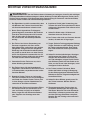 3
3
-
 4
4
-
 5
5
-
 6
6
-
 7
7
-
 8
8
-
 9
9
-
 10
10
-
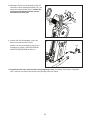 11
11
-
 12
12
-
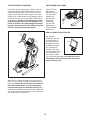 13
13
-
 14
14
-
 15
15
-
 16
16
-
 17
17
-
 18
18
-
 19
19
-
 20
20
-
 21
21
-
 22
22
-
 23
23
-
 24
24
-
 25
25
-
 26
26
-
 27
27
-
 28
28
ProForm PFEL07920-INT Bedienungsanleitung
- Typ
- Bedienungsanleitung
Verwandte Artikel
-
ProForm PFEL09920-INT Bedienungsanleitung
-
Pro-Form CARDIO HIIT Bedienungsanleitung
-
ProForm PFEVEL71216 Bedienungsanleitung
-
ProForm PFEVEL71216n Bedienungsanleitung
-
ProForm PFEVEL71216n Bedienungsanleitung
-
ProForm PFEL49720-INT Bedienungsanleitung
-
ProForm PFEL49720-INT Bedienungsanleitung
-
ProForm PFEL89720-INT Bedienungsanleitung
-
ProForm PFEL89720-INT Bedienungsanleitung
-
ProForm PFEX67720-INT Bedienungsanleitung